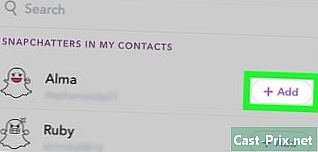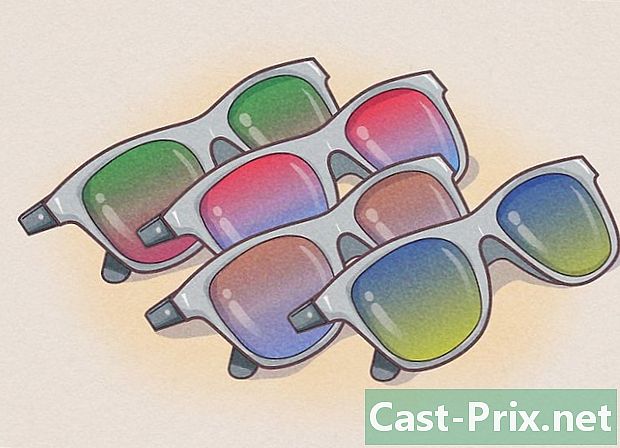Как да рестартирате Mac
Автор:
Laura McKinney
Дата На Създаване:
4 Април 2021
Дата На Актуализиране:
26 Юни 2024

Съдържание
- етапи
- Метод 1 Използване на менюто на Apple
- Метод 2 Използване на прозореца за изключване
- Метод 3 Използване на клавишите
- Метод 4 Използване на приложението Terminal
- Метод 5 Извършване на твърд нулиране
- Метод 6 Използване на отдалечен достъп
Ако компютърът ви с Mac се срине внезапно или стане бавен, рестартирането може да ви помогне да изтриете паметта му и да възстановите нормалната скорост. Има няколко начина за рестартиране на вашия Mac. Рестартирането ще бъде полезно, когато нямате достъп до командите или някои програми поради проблемите, срещани от компютъра.
етапи
Метод 1 Използване на менюто на Apple
-

Кликнете върху логото на Apple в лентата с инструменти на вашия Mac. -

Кликнете върху рестартиране. -

Кликнете отново рестартиране когато бъдете подканени да потвърдите, че искате да рестартирате компютъра си. Вашият Mac ще се рестартира веднага.
Метод 2 Използване на прозореца за изключване
-

Натиснете едновременно клавишите контрол и изваждане на клавиатурата си. -

Изберете рестартиране когато бъдете помолени да направите избор. Вашият компютър веднага ще се рестартира.
Метод 3 Използване на клавишите
-

Натиснете едновременно клавишите контрол, ред, и изваждане. Вашият компютър ще се рестартира незабавно, без да поиска да потвърдите поръчката си.
Метод 4 Използване на приложението Terminal
-

Отворете папката с приложения в дока на вашия Mac. -

отворено комунални услуги. -

Кликнете върху терминал. На екрана ще се покаже прозорецът на приложението Terminal. -

Въведете следната команда в терминал: изключване -r сега.- Или можете да въведете командите рестартиране или рестартиране -q.
-

преса въведете на клавиатурата си. Вашият Mac ще започне процеса на изключване и ще се рестартира незабавно.
Метод 5 Извършване на твърд нулиране
-

Затворете всички програми, които изискват използването на твърдия диск. Например, ако премествате файлове между USB устройство и твърдия диск, изчакайте, докато файловете приключат. -

Натиснете и задръжте бутона за захранване на вашия Mac, докато компютърът се изключи. Този процес ще отнеме между 2 и 3 секунди. -

Натиснете отново бутона за захранване, за да рестартирате вашия Mac.
Метод 6 Използване на отдалечен достъп
-

отворено Предпочитателни системи от дока на вашия Mac. -

Кликнете върху иконата споделяне. -

Поставете отметка в квадратчето до опцията Отдалечена връзка. -

Затворете прозореца Системни предпочитания. -

Отворете интернет браузър и отидете на http://google.fr. -

тип Какво е моето IP в лентата за търсене след това натиснете въведете. Google ще покаже вашия IP адрес в горната част на резултатите от търсенето. -

Напишете или запишете своя IP адрес. -

Достъп до друг компютър, свързан към същата мрежа. -

Достъп до приложението Terminal или Command Prompt, ако използвате компютър с Windows. -

Въведете следната команда, използвайки вашия IP адрес в Terminal, за да се свържете дистанционно с вашия компютър: ssh потребителско име @ ip_address. -

Въведете думата рестартиране в Terminal след това натиснете въведете. След това компютърът ви ще се рестартира.